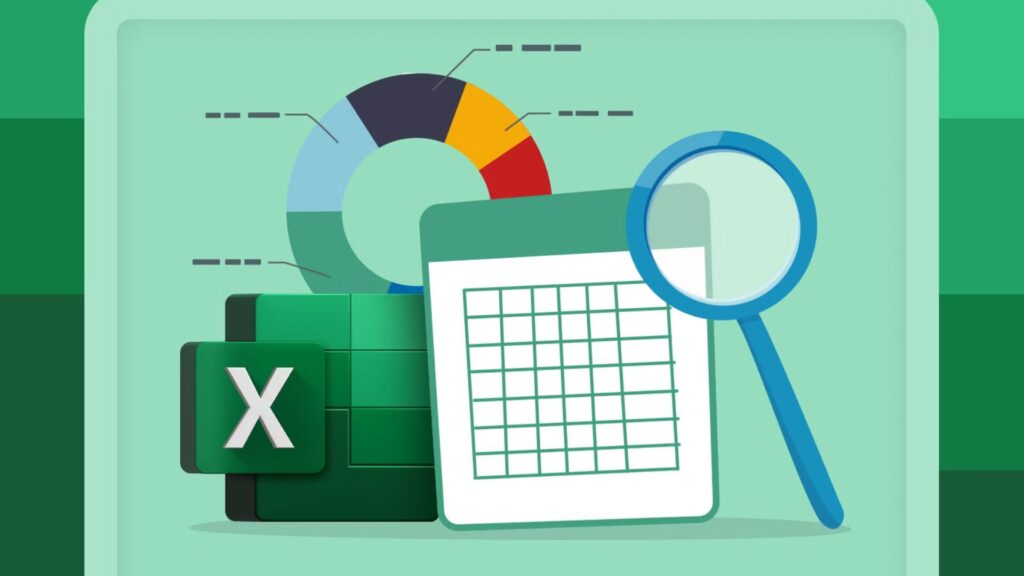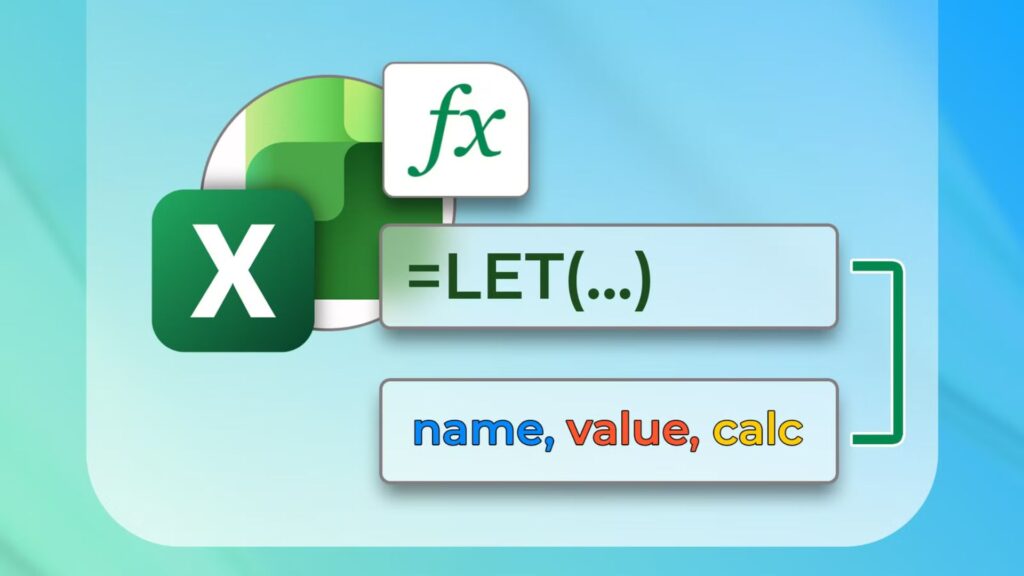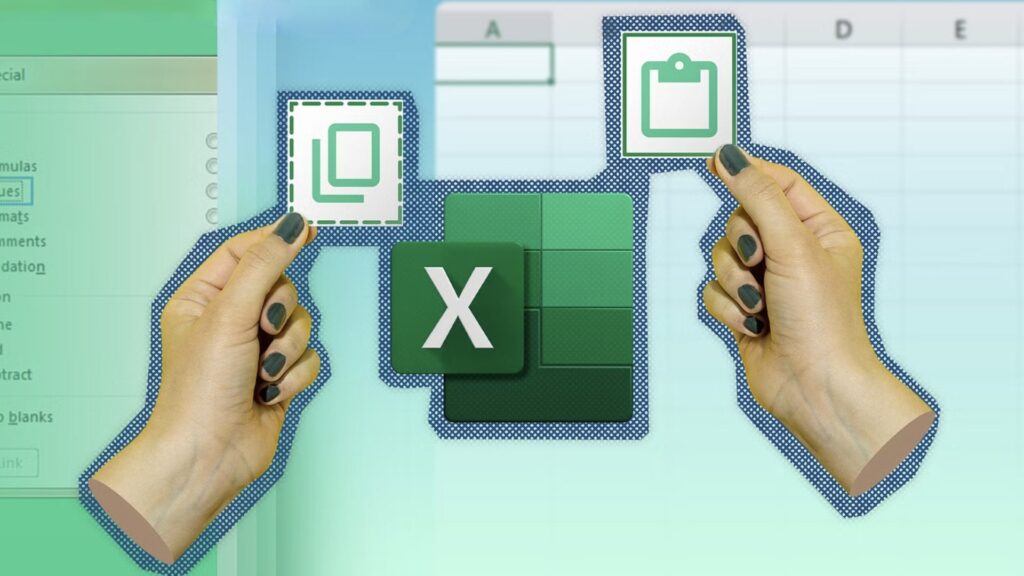Top 15 Plugin Excel tốt nhất mà bạn nên sử dụng!
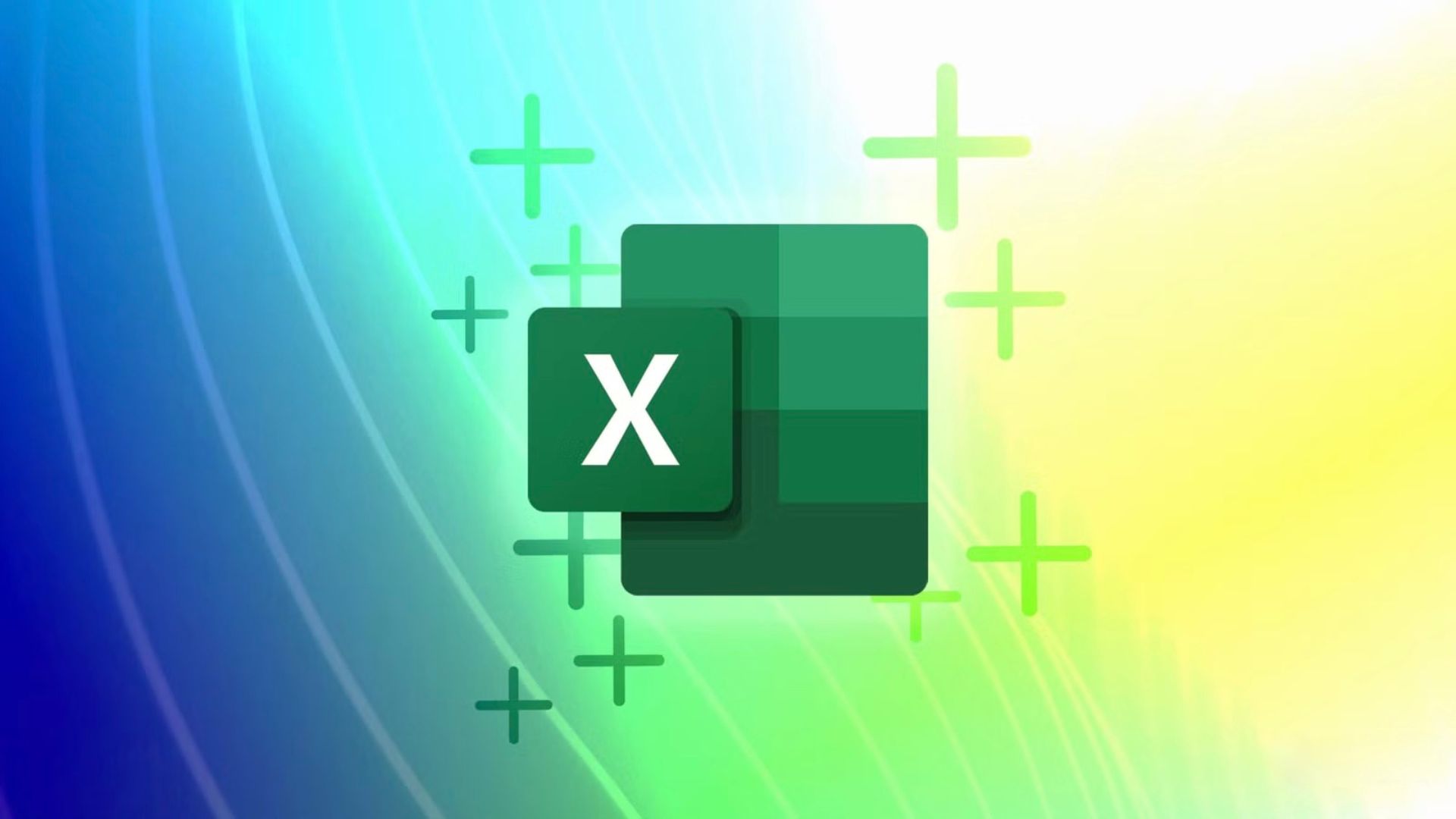
Mặc dù các hàm mặc định của Microsoft Excel đã đáp ứng nhu cầu của hầu hết các chuyên gia, nhưng có lẽ bạn vẫn có thể hưởng lợi từ những cải tiến không thường xuyên. Đây chính là lúc các tiện ích bổ sung (add-in) Excel phát huy tác dụng. Những plugin nhỏ này có thể mở khóa tiềm năng tiềm ẩn của bạn và thay đổi cách bạn làm việc. Dù bạn là người dùng Excel thông thường hay một chuyên gia dày dạn kinh nghiệm, hãy xem các tiện ích bổ sung Excel hàng đầu dưới đây để nâng kỹ năng của bạn lên một tầm cao mới.
Tất nhiên, bạn không cần phải tải xuống mọi tiện ích bổ sung được đề cập trong danh sách. Hãy chọn những tiện ích tùy thuộc vào nhu cầu và quy trình làm việc cụ thể của bạn. Hầu hết các plugin trả phí đều đi kèm với bản dùng thử miễn phí, vì vậy hãy tận dụng điều này để xem tiện ích nào tối đa hóa năng suất Excel của bạn.
Plugin Excel là gì?
Trước khi đi sâu vào các tiện ích bổ sung Excel hàng đầu, hãy cùng tìm hiểu nhanh về chúng. Plugin Excel là các chương trình nhỏ mà bạn có thể cài đặt để tăng cường chức năng của Excel. Chúng cung cấp các tính năng, công cụ, lệnh bổ sung và có thể giúp tiết kiệm thời gian khổng lồ cho những người dùng Excel thành thạo.
Cách tìm và tải xuống Plugin Excel:
Microsoft cung cấp một kho tiện ích bổ sung chuyên dụng ngay trên Excel. Bạn có thể tải xuống và thiết lập từng tiện ích bổ sung trong tài khoản Excel của mình bằng các bước dưới đây:
1. Mở bất kỳ sổ làm việc nào trong Microsoft Excel.
2. Đi tới tab Home (Trang chủ).
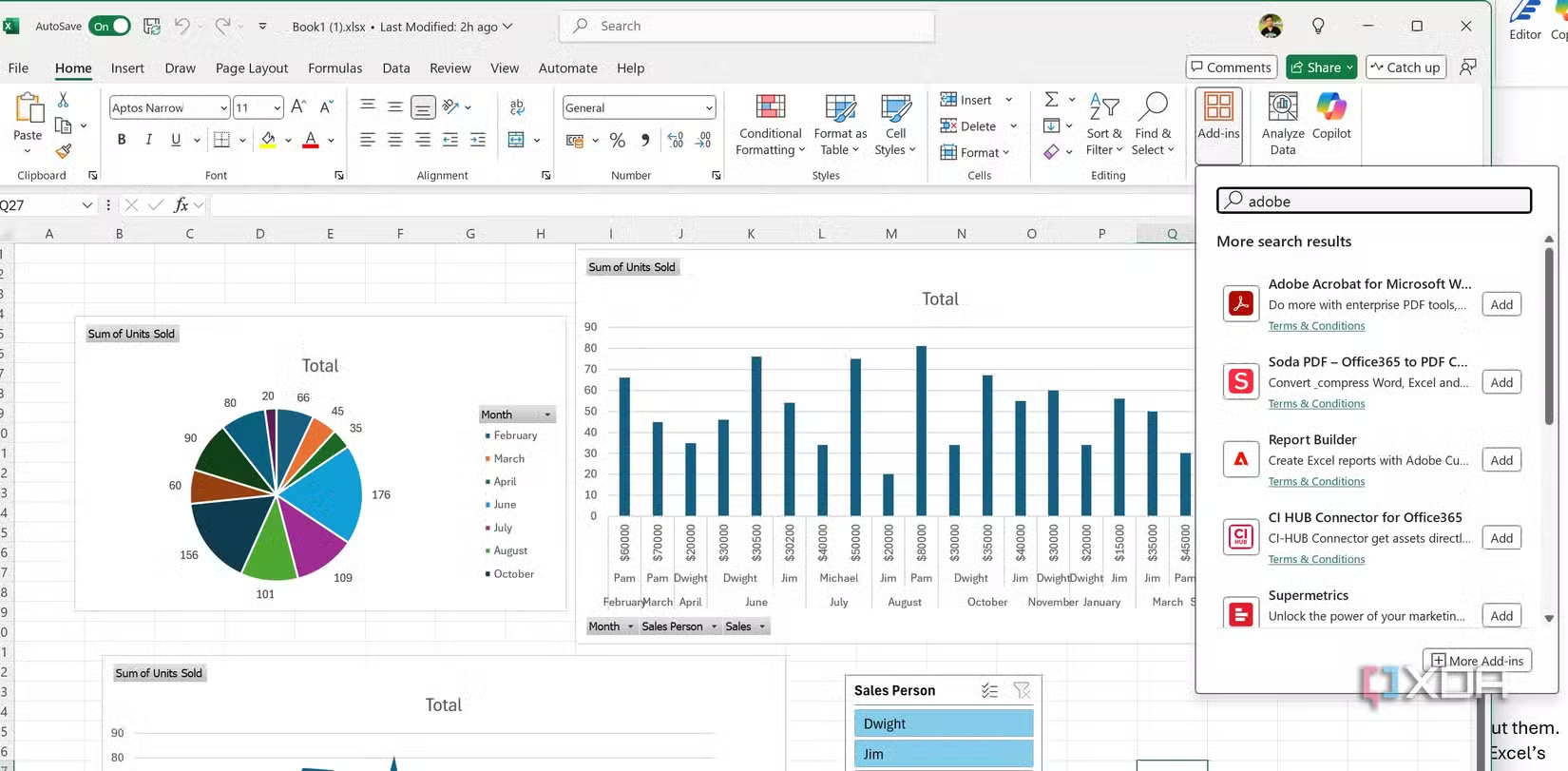
3. Chọn Add-ins (Tiện ích bổ sung) và tìm kiếm tiện ích bạn muốn tải xuống.
4. Nhấp vào Add (Thêm) bên cạnh tiện ích bổ sung.
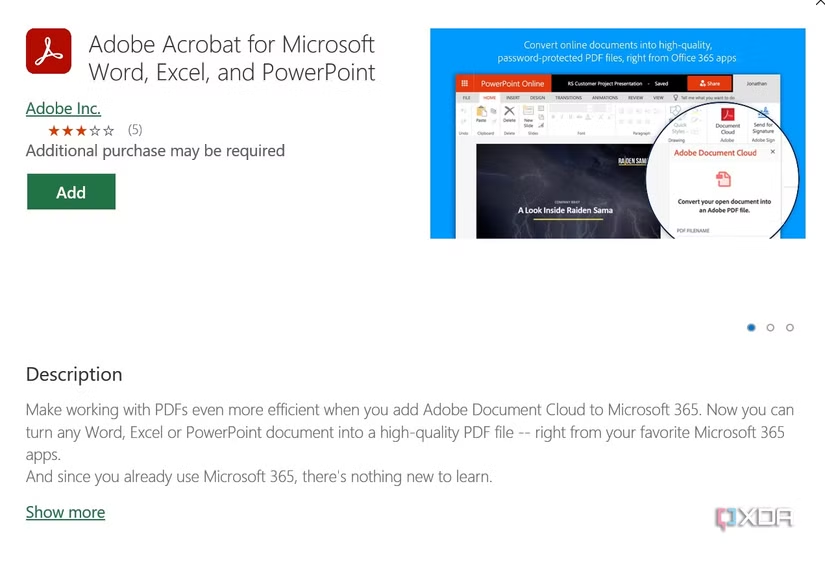
5. Bạn thậm chí có thể nhấp vào tiện ích để mở thông tin bổ sung và chọn Add (Thêm) từ menu đó.
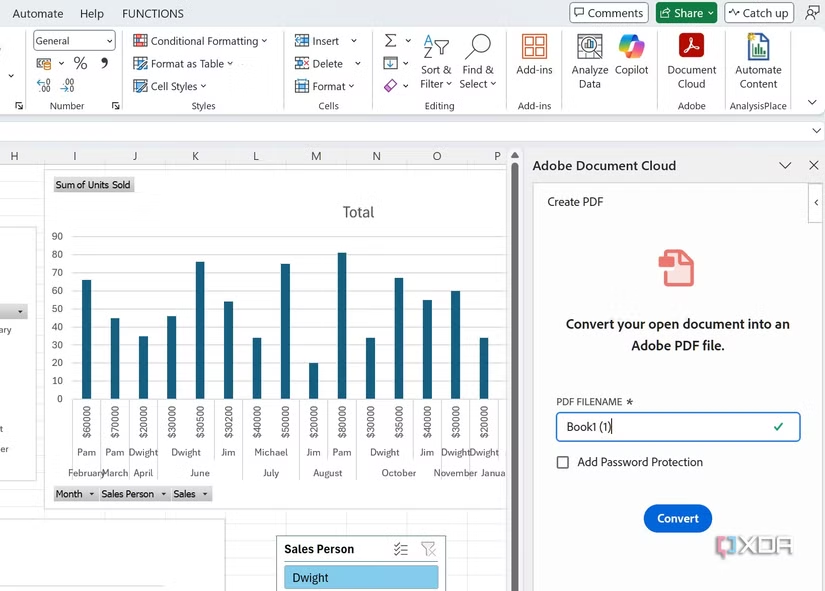
6. Đồng ý với các điều khoản và điều kiện, và tiện ích bổ sung của bạn sẽ sẵn sàng để sử dụng từ thanh bên.
Đây là một số tiện ích yêu thích của chúng tôi để giúp bạn bắt đầu!
Xem thêm: Top 5 lý do chứng minh vì sao Excel vẫn là vua của bảng tính
1. ChartExpo
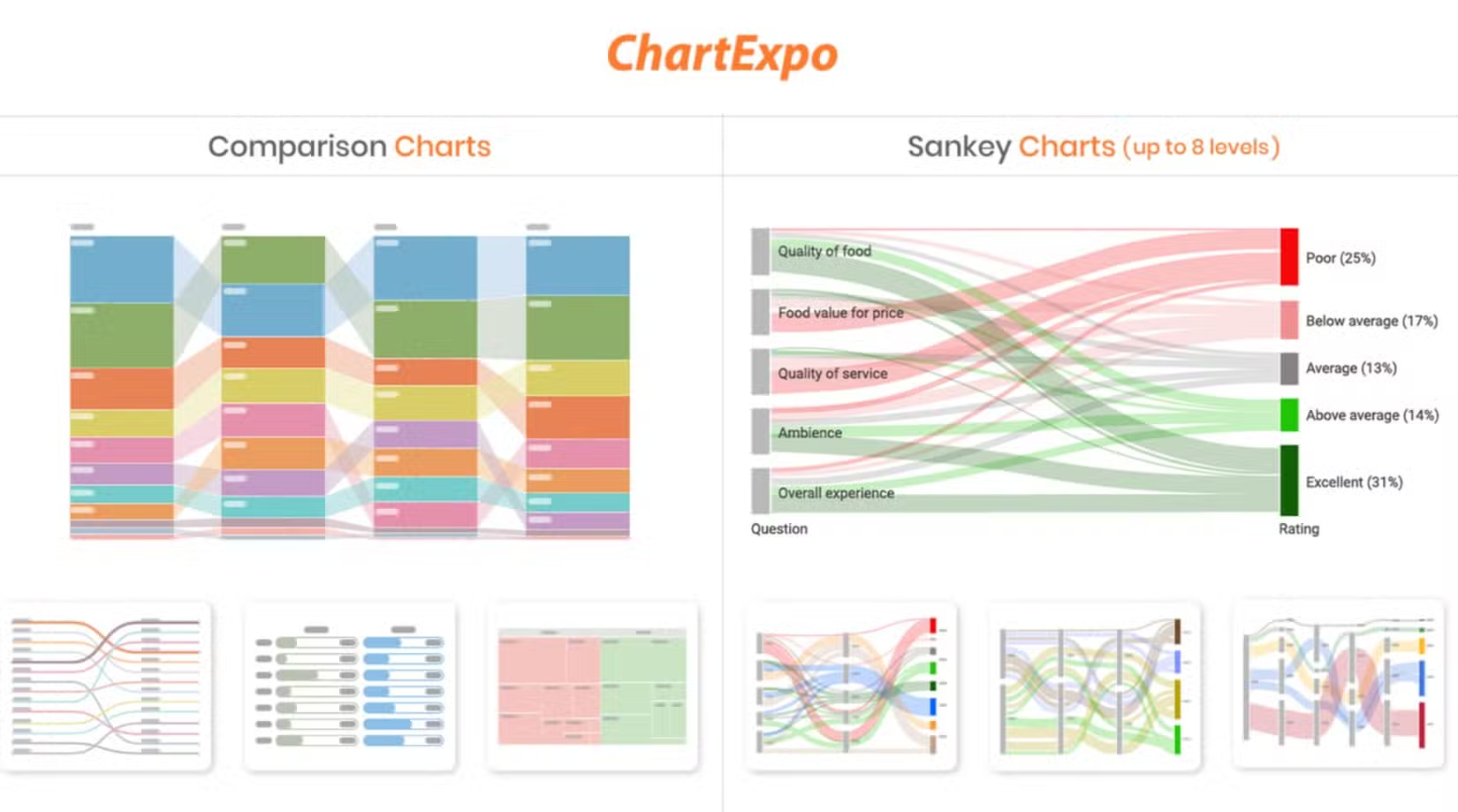
Mặc dù Excel đi kèm với nhiều tùy chọn biểu đồ, nhưng chúng có thể bị hạn chế trong một số trường hợp sử dụng nhất định. Đây là lúc ChartExpo phát huy tác dụng. Nó mở khóa một loạt các loại biểu đồ đa dạng, chẳng hạn như biểu đồ Sankey, biểu đồ Marimekko, biểu đồ Gauge (Đồng hồ đo), biểu đồ Likert Scale, và nhiều loại khác. Bạn cũng có thể tùy chỉnh chúng với nhiều màu sắc, phông chữ, nhãn và các yếu tố trực quan khác nhau.
2. Draw.io
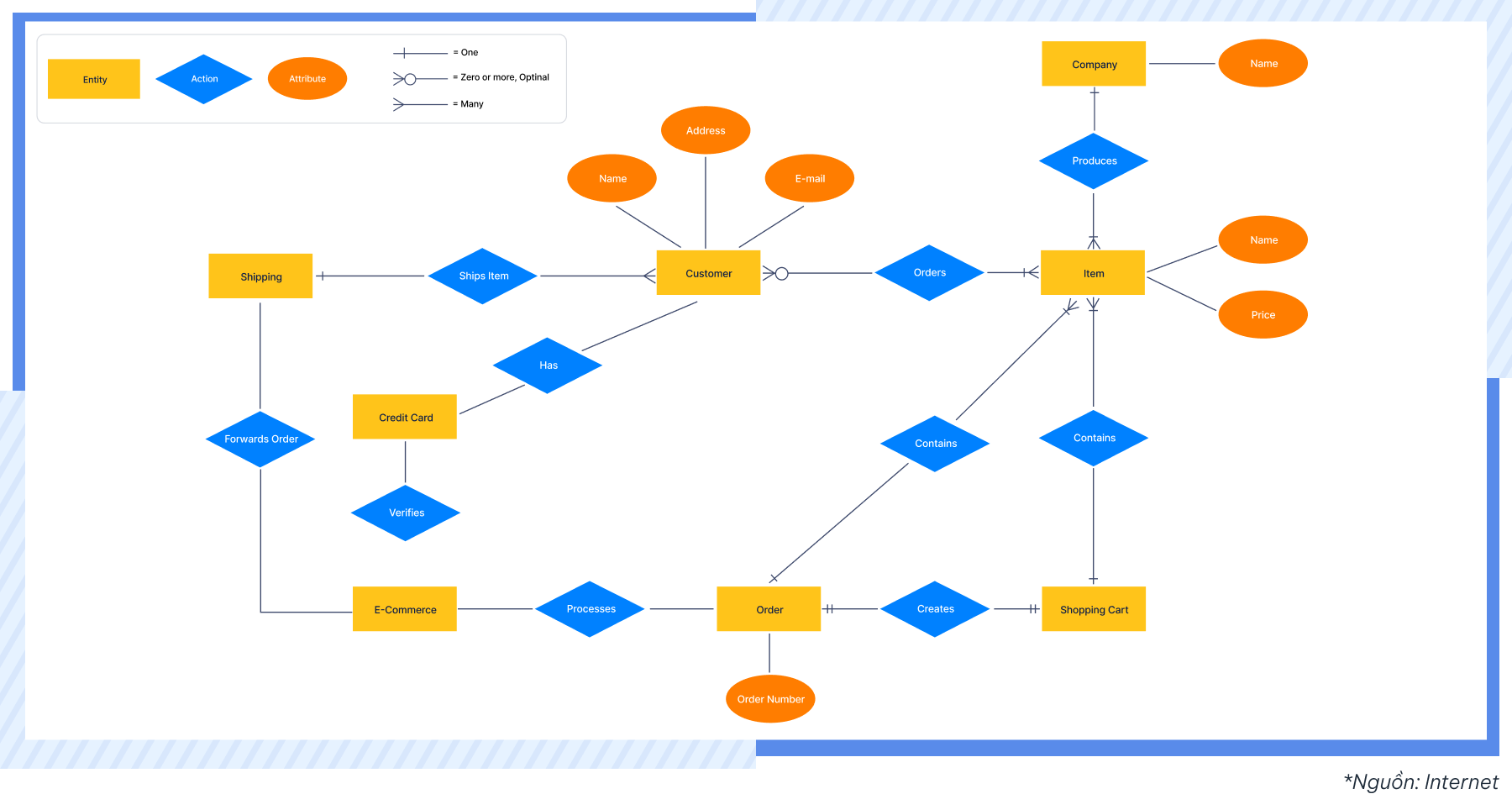
Plugin Draw.io cho Excel cung cấp một cách liền mạch để nhúng sơ đồ luồng (flowcharts), UML, mô hình hóa (mockups), bản đồ tư duy (mind maps) và các loại sơ đồ khác vào sổ làm việc của bạn. Nó có giao diện kéo và thả trực quan để đơn giản hóa việc tùy chỉnh sơ đồ. Về tính linh hoạt, bạn có thể nhập sơ đồ hiện có từ nhiều định dạng khác nhau và xuất các sáng tạo của mình dưới nhiều định dạng khác nhau.
Dù bạn là một nhà phân tích kinh doanh, quản lý dự án, nhà phát triển phần mềm hay chỉ đơn giản là người muốn truyền đạt thông tin trực quan, Draw.io có thể là một công cụ tuyệt vời để nâng cao quy trình làm việc của bạn.
3. ChatGPT for Excel
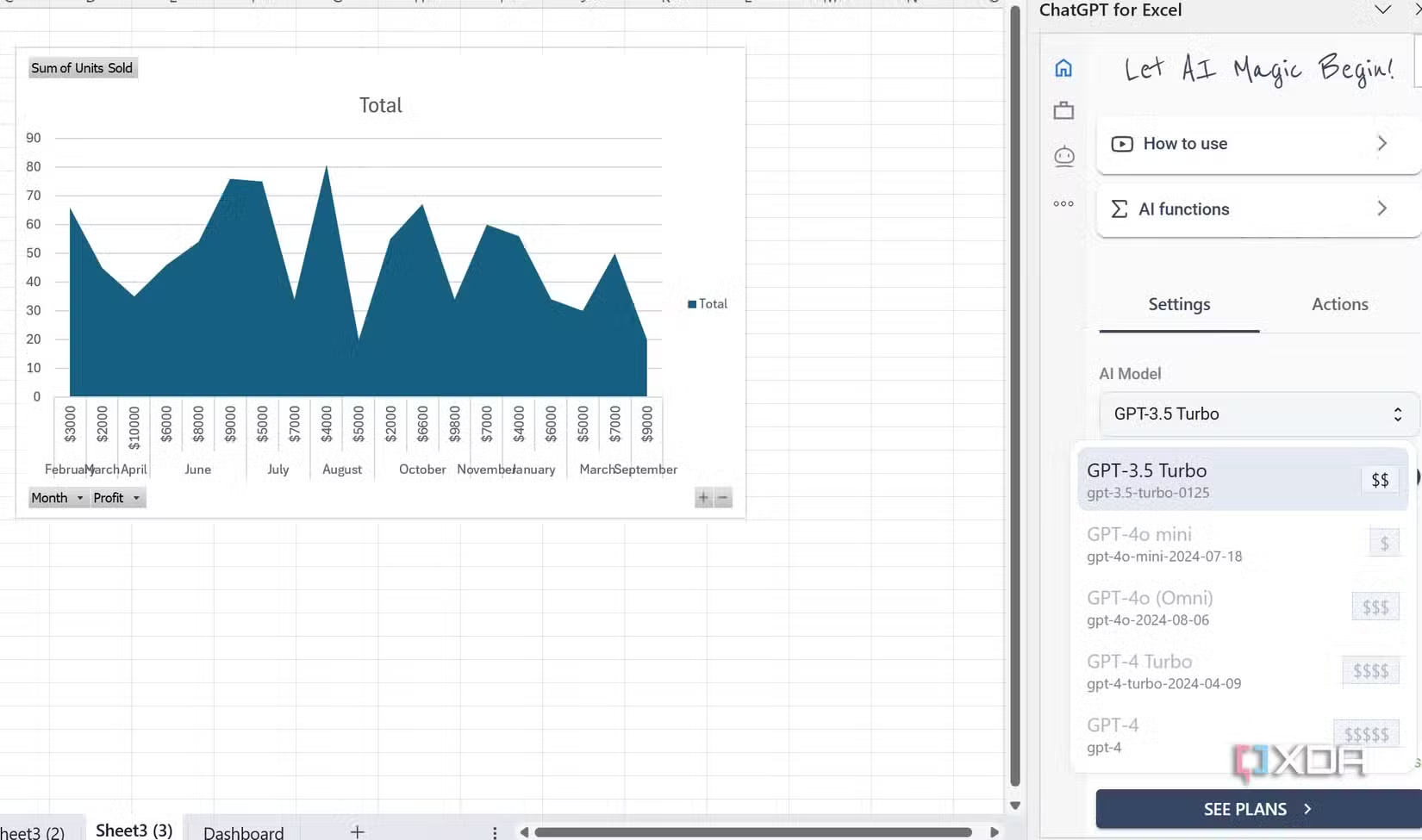
Được hỗ trợ bởi các mô hình AI mới nhất, ChatGPT mở khóa bot AI đang thịnh hành ngay trong Excel của bạn. Nếu bạn không thích Microsoft Copilot, bạn có thể dùng thử tiện ích này. Nó có thể giúp bạn nhận được các câu hỏi và câu trả lời liên quan, tạo bảng dựa trên AI, dịch nội dung, định dạng dữ liệu của bạn để nhất quán hơn, trích xuất thông tin có giá trị, và thậm chí làm sạch dữ liệu cũng như điền vào các phạm vi bị thiếu.
4. Jira Cloud for Excel
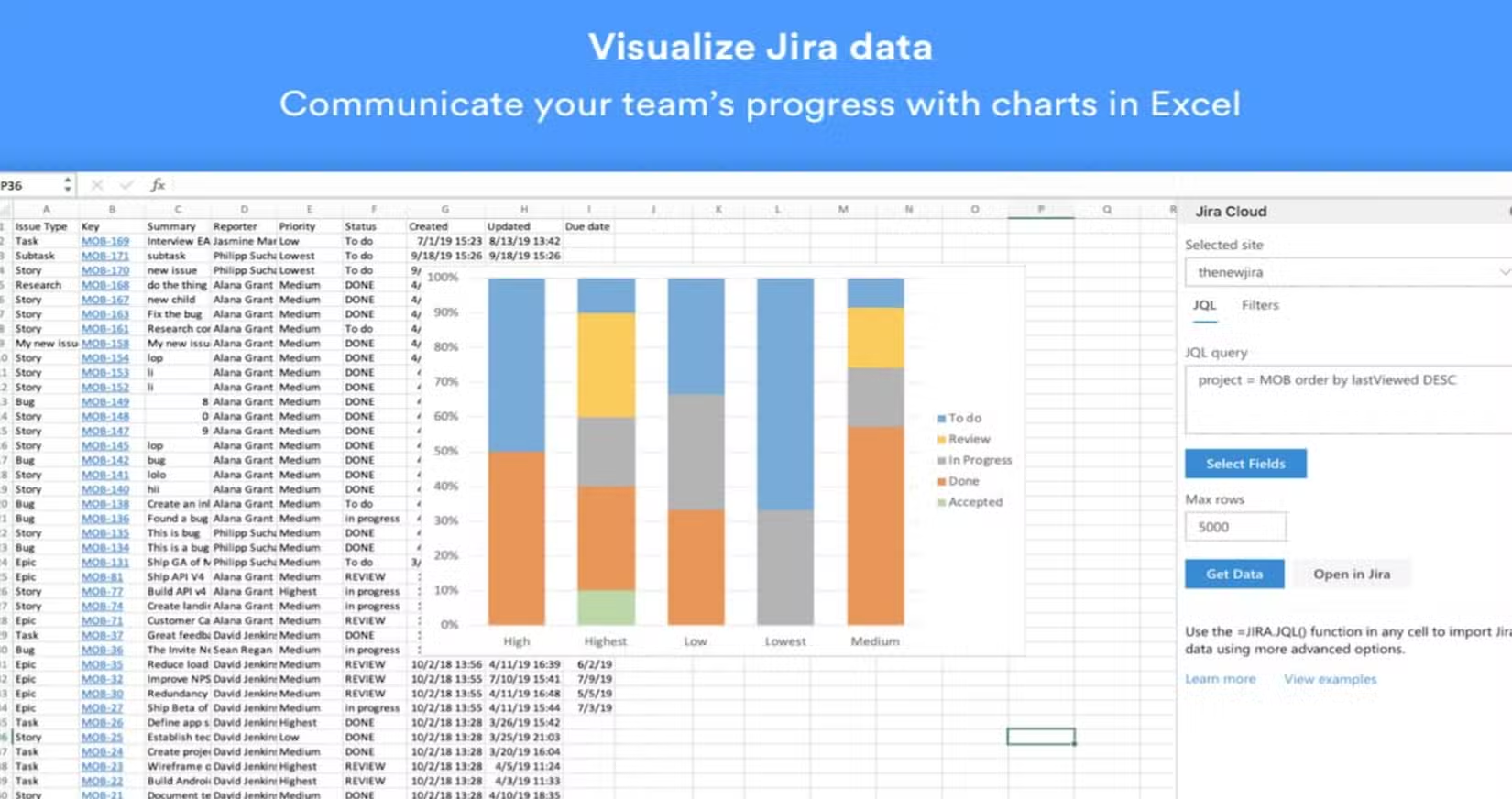
Nếu bạn hoặc tổ chức của bạn sử dụng Jira để quản lý dự án, tiện ích bổ sung chính thức này từ Atlassian (công ty mẹ của Jira) là công cụ bắt buộc phải có. Bạn có thể nhập liền mạch các báo cáo Jira của mình và sử dụng các bảng tổng hợp (pivot tables) Excel cùng với trang tổng quan tương tác để tạo các báo cáo và biểu đồ tùy chỉnh nhằm xem xét nhanh chóng dữ liệu quan trọng. Bạn cũng có thể lên lịch báo cáo, giúp việc báo cáo hàng tuần trở nên dễ dàng.
5. Stock Connector
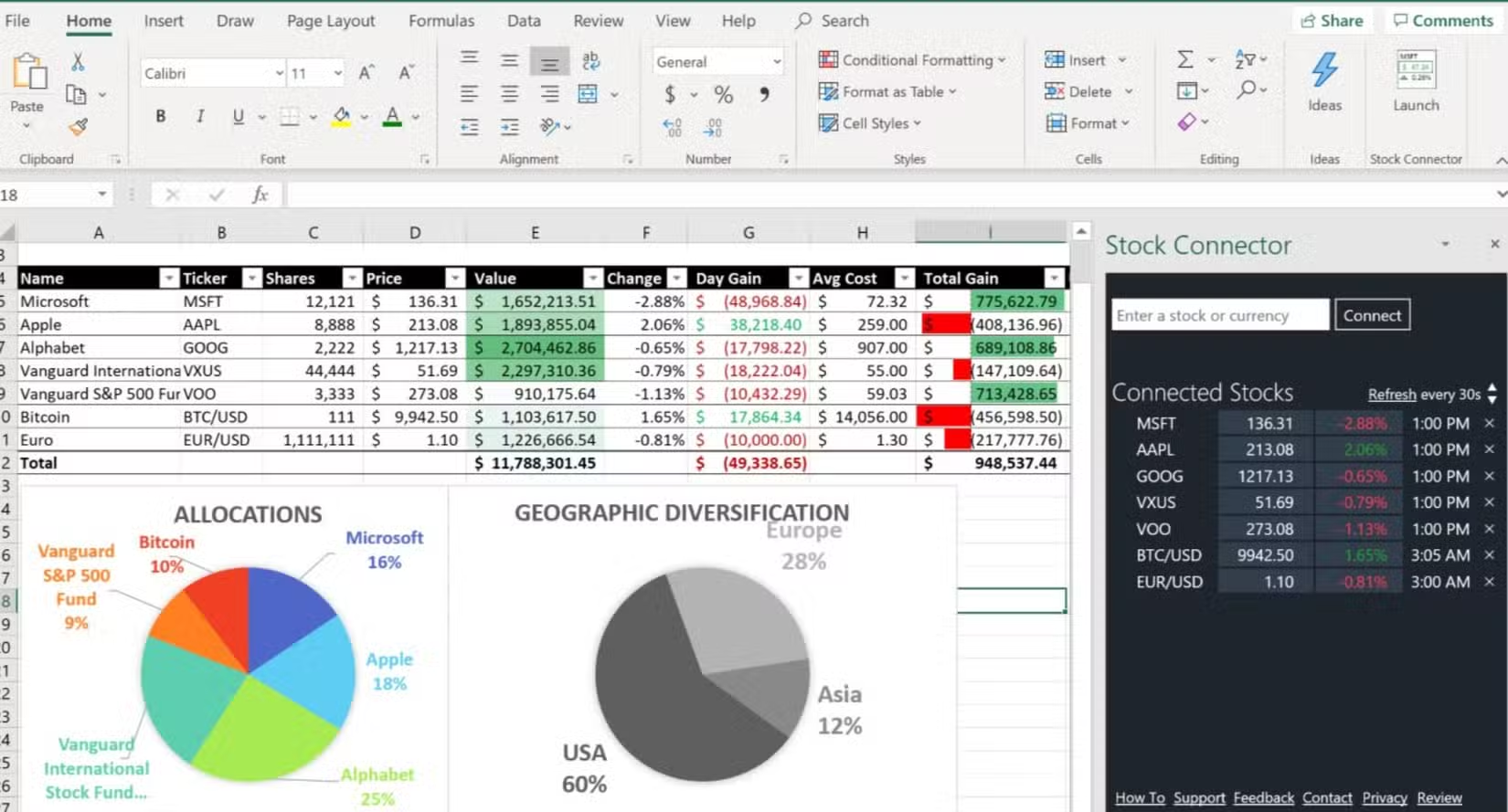
Đúng như tên gọi, Stock Connector cho phép bạn theo dõi giá cổ phiếu, ETF, quỹ tương hỗ, tiền tệ và tiền điện tử trực tiếp trong bảng tính của mình. Tiện ích bổ sung trích xuất dữ liệu liên quan từ các nguồn đáng tin cậy, đảm bảo bạn có quyền truy cập vào thông tin chính xác cho thị trường Hoa Kỳ và quốc tế. Nó tự động cập nhật giá cổ phiếu, và bạn có thể chọn xem giá mới nhất hoặc mức biến động trong ngày của cổ phiếu.
Tiện ích này được sử dụng miễn phí. Nhưng với khoản quyên góp tùy chọn, bạn có thể mở khóa nhiều tính năng hơn như cập nhật giá theo thời gian thực. Đây là một plugin Excel tiện dụng cho bất kỳ ai muốn theo dõi các khoản đầu tư của mình hoặc tạo các mô hình tài chính chi tiết trong Excel.
6. People Graph
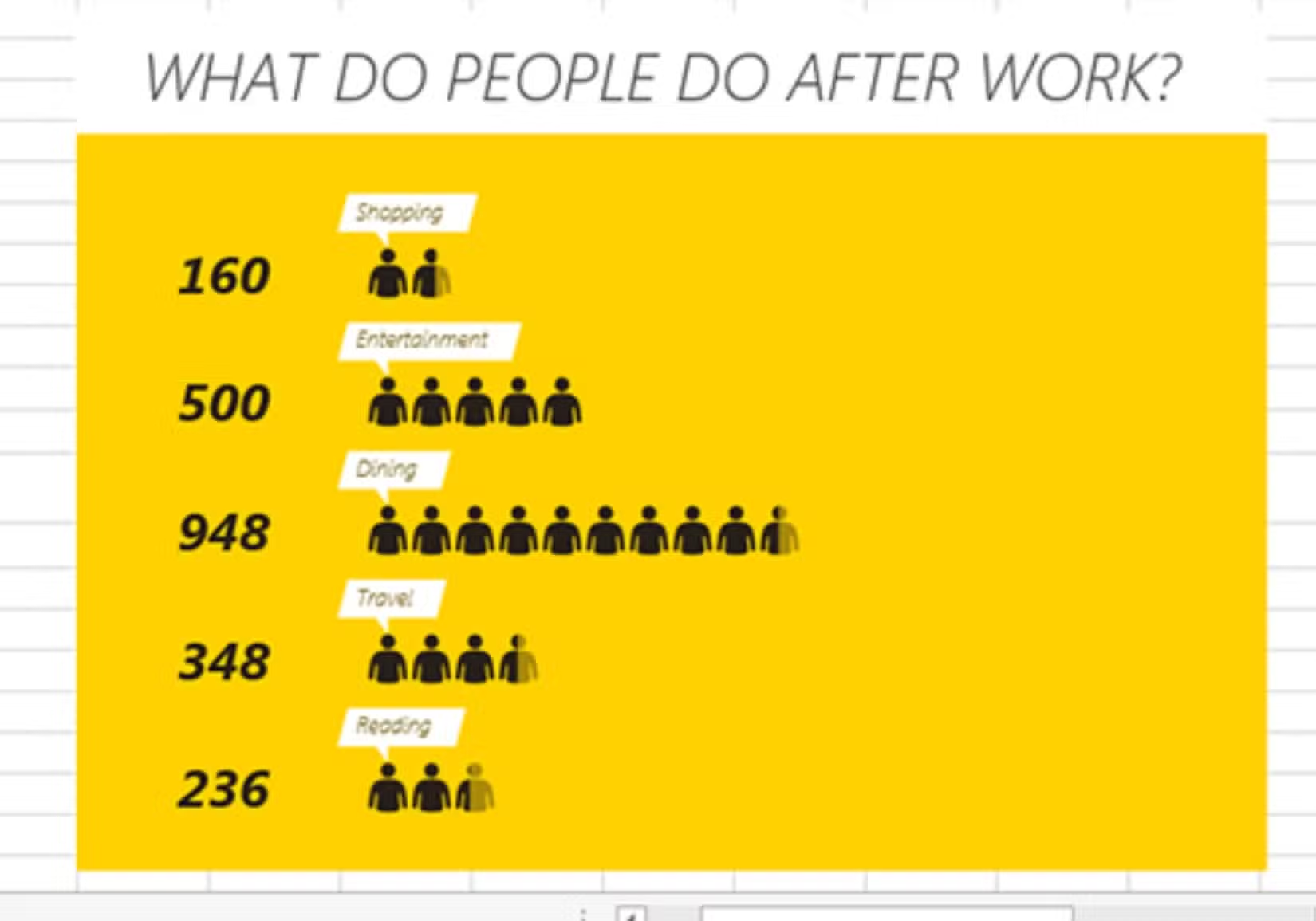
Quy trình làm việc của bạn có yêu cầu kiểu biểu đồ người (people graph) cho dữ liệu của mình không? Vì Excel không hỗ trợ các biểu đồ như vậy theo mặc định, bạn cần dựa vào các tiện ích bổ sung của bên thứ ba như People Graph để hoàn thành công việc. Chỉ với một cú nhấp chuột, bạn có thể chèn biểu đồ người để hiển thị dữ liệu và kể câu chuyện theo một cách độc đáo.
7. Lucidchart
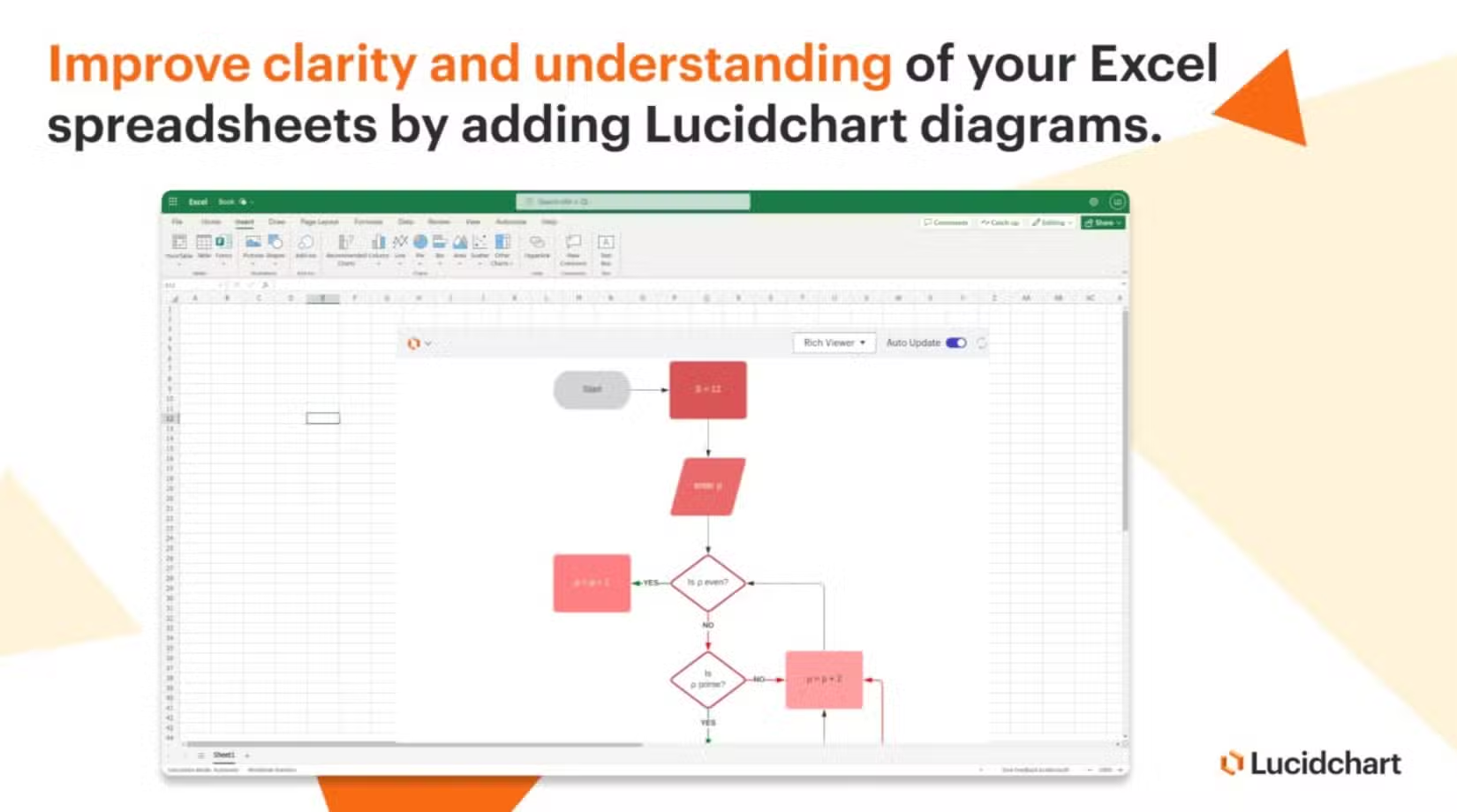
Nếu bạn không thích plugin Draw.io, hãy chọn Lucidchart để chèn sơ đồ luồng, bản đồ tư duy và các giải pháp sơ đồ khác vào sổ làm việc Excel của bạn. Những biểu đồ này giúp đơn giản hóa sự phức tạp, thống nhất thông tin chuyên sâu của nhóm và cải thiện sự rõ ràng giữa các cộng tác viên. Công ty cung cấp nhiều tùy chọn để tạo các biểu đồ tuyệt đẹp và cho phép bạn làm mới chúng chỉ bằng một cú nhấp chuột. Công ty cũng có các tiện ích mở rộng riêng cho các ứng dụng Microsoft 365 khác, bao gồm Outlook, Word và PowerPoint.
8. Supermetrics
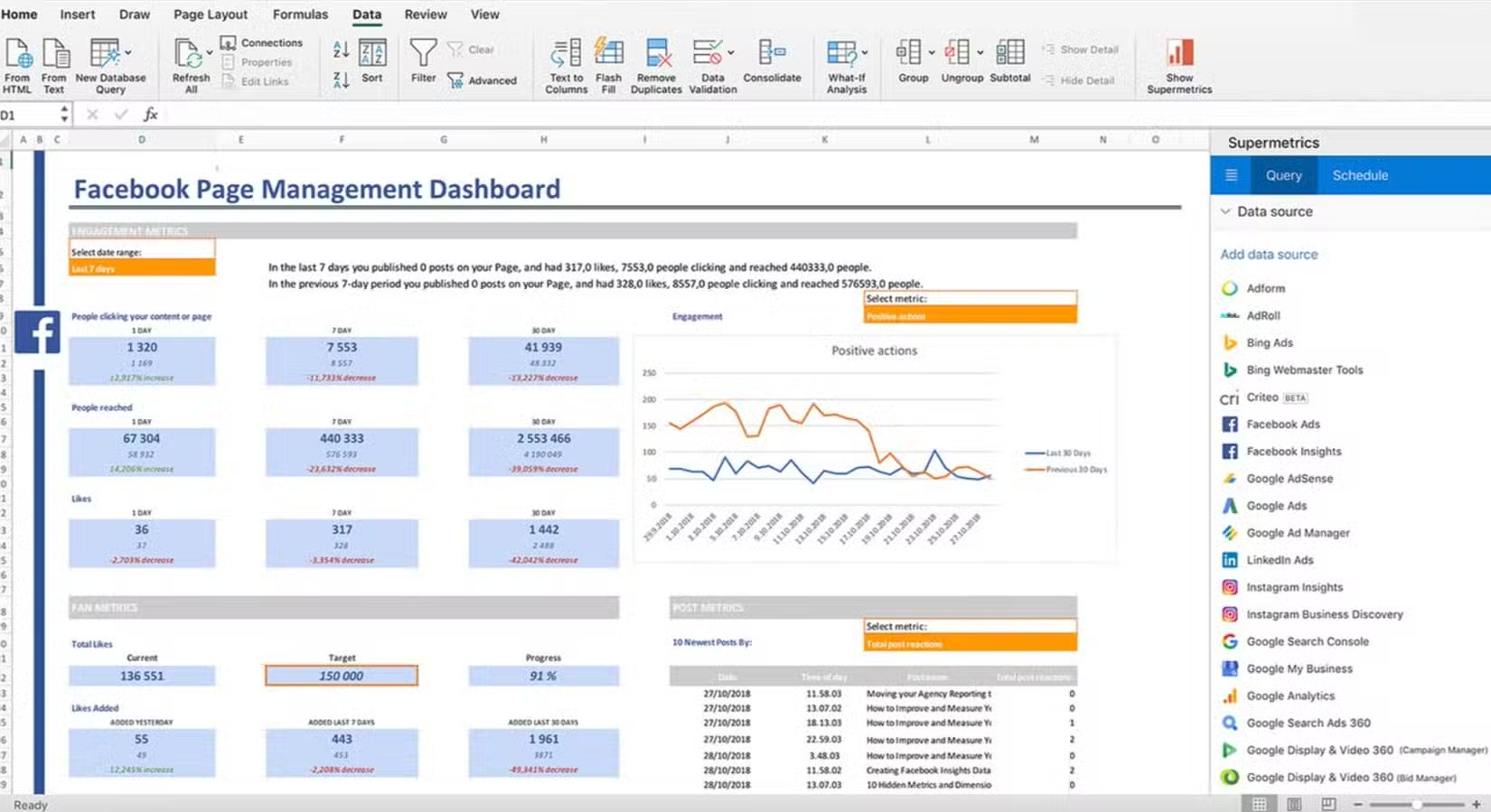
Supermetrics là một plugin bắt buộc phải có cho bộ phận tiếp thị và bán hàng của bạn. Nó cho phép bạn kéo dữ liệu từ hơn 100 công cụ vào bảng tính Excel chỉ trong vài phút. Cho dù bạn muốn phân tích chi tiêu quảng cáo trên Meta, hiệu suất chiến dịch hay các chỉ số trang web, bạn chỉ cần sử dụng Supermetrics để kéo dữ liệu vào bảng Excel của mình.
Nó cung cấp khả năng tự động hóa để kéo dữ liệu hàng tuần, hàng ngày hoặc hàng tháng, một mẫu báo cáo để bắt đầu với dữ liệu của bạn một cách nhanh chóng, báo cáo AI, v.v. Tiện ích bổ sung này hỗ trợ Quảng cáo Facebook, Quảng cáo Google, Azure Synapse, Apple Search, Quora, TikTok, X và nhiều quảng cáo khác.
9. Adobe Acrobat
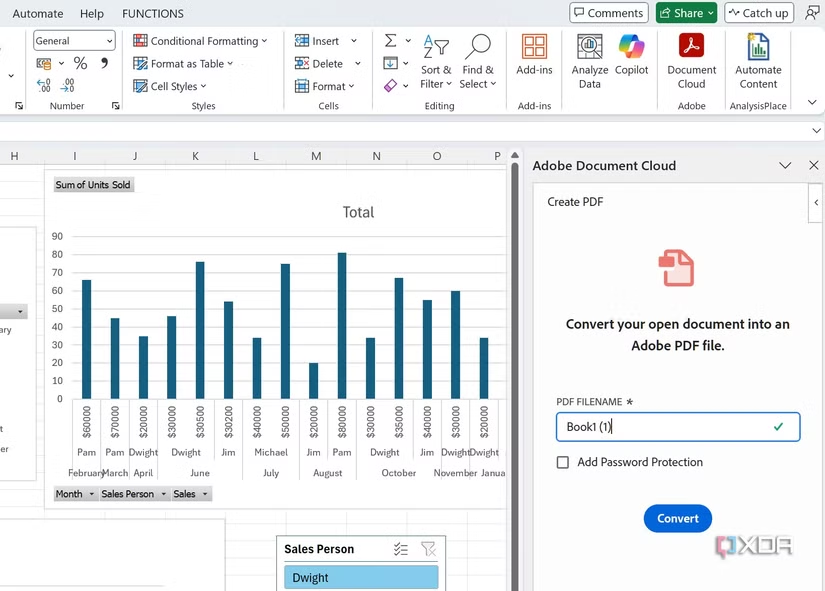
Adobe Acrobat là một trong những plugin Excel được sử dụng thường xuyên nhất trong quy trình làm việc. Khi bạn cài đặt lần đầu, hãy đăng nhập bằng tài khoản Adobe của bạn và sẵn sàng tải lên sổ làm việc Excel chỉ bằng một cú nhấp chuột. Bạn có thể tải lên bảng Excel dưới dạng PDF, thêm mật khẩu nếu cần và cung cấp nó trên tất cả các thiết bị của bạn thông qua Adobe Document Cloud. Bạn không cần phải lưu và tải lên riêng ở nơi khác nữa.
10. Vertex42 Template Gallery
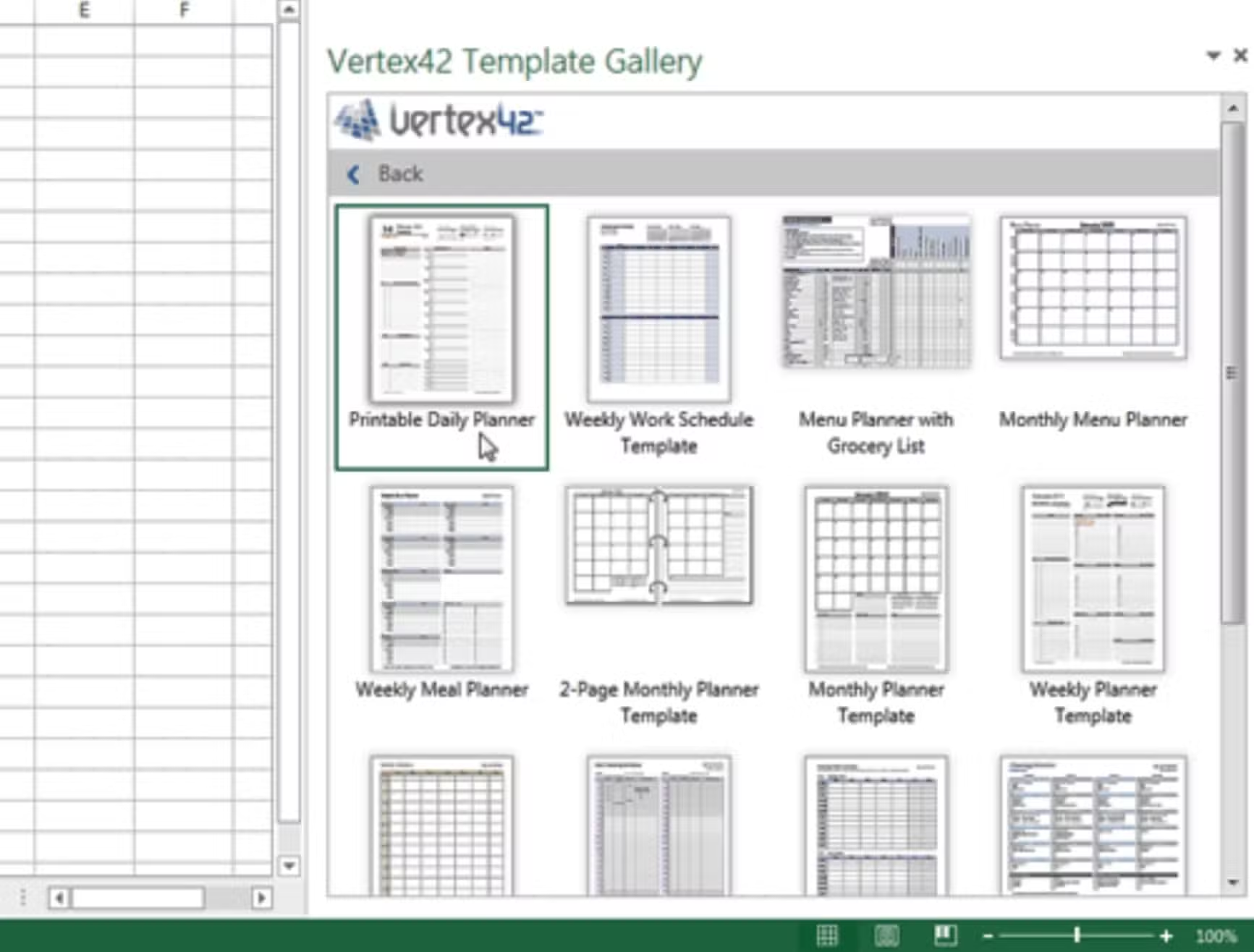
Mặc dù Microsoft Excel cung cấp một thư viện mẫu phong phú trong nhiều danh mục khác nhau, nhưng một số người dùng vẫn có thể gặp khó khăn khi chọn một mẫu phù hợp. Thay vì duyệt web hoặc các nền tảng thương mại điện tử của bên thứ ba như Etsy để tìm các mẫu Excel, bạn chỉ cần tải xuống plugin Vertex42 và mở khóa hơn 300 mẫu cho quy trình làm việc của mình.
Các mẫu này được chia thành nhiều danh mục như hóa đơn, kiểm kê, quản lý dự án, lịch, công cụ lập kế hoạch, v.v.
11. SmartCharts
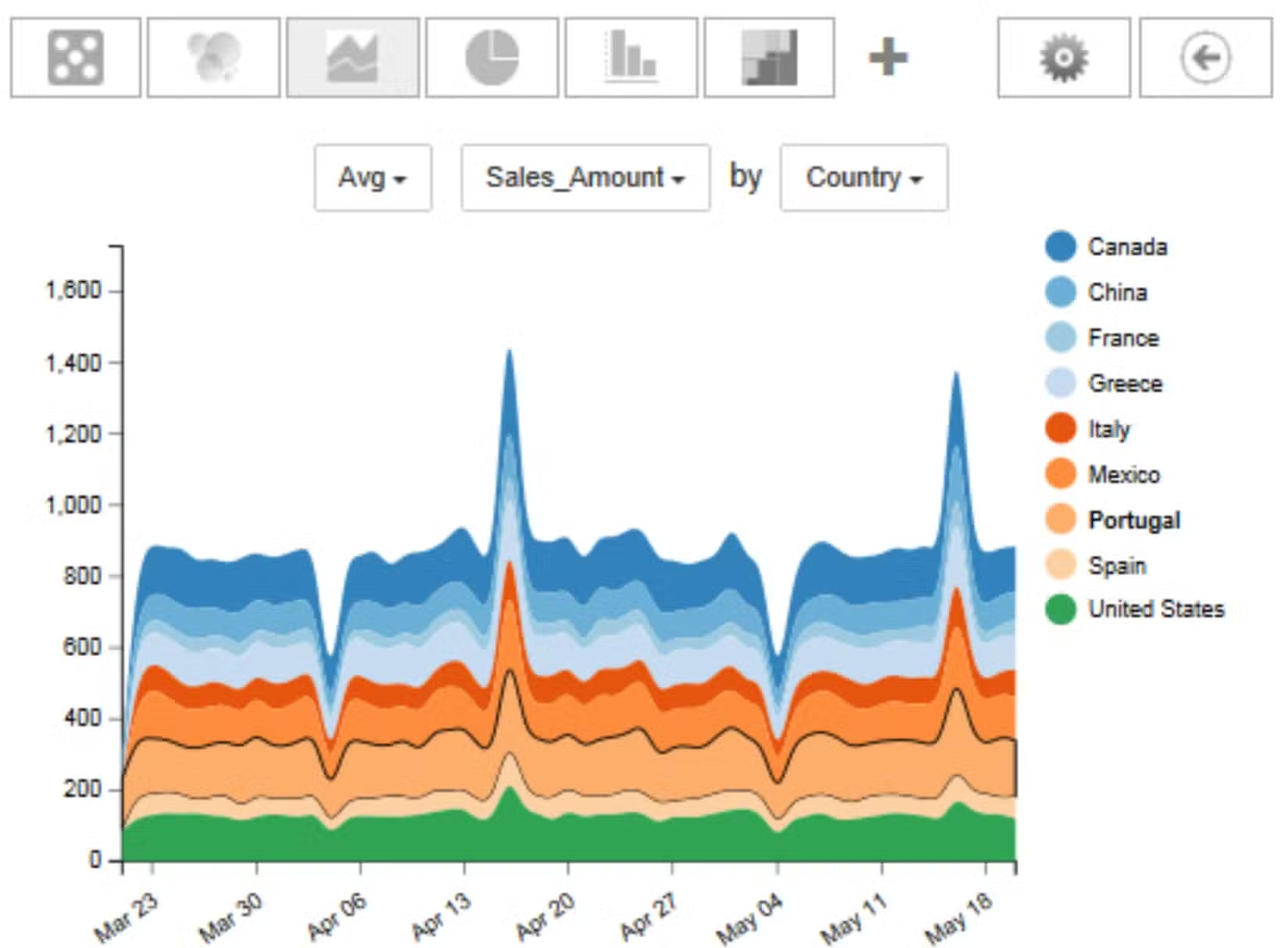
SmartCharts là một plugin Excel có khả năng khác, mở khóa một loạt các biểu đồ cho sổ làm việc của bạn. Nhờ có nhiều biểu đồ như biểu đồ vùng xếp chồng, biểu đồ bong bóng, biểu đồ hình tròn, biểu đồ treemap, biểu đồ ngày trong tuần, v.v., bạn có thể nhanh chóng phát hiện xu hướng và mô hình cũng như thực hiện các hành động cần thiết. Tiện ích bổ sung này cũng đủ thông minh để hiển thị đề xuất biểu đồ và cho phép bạn lọc dữ liệu bằng các hàm Excel mặc định.
12. Zebra BI Charts
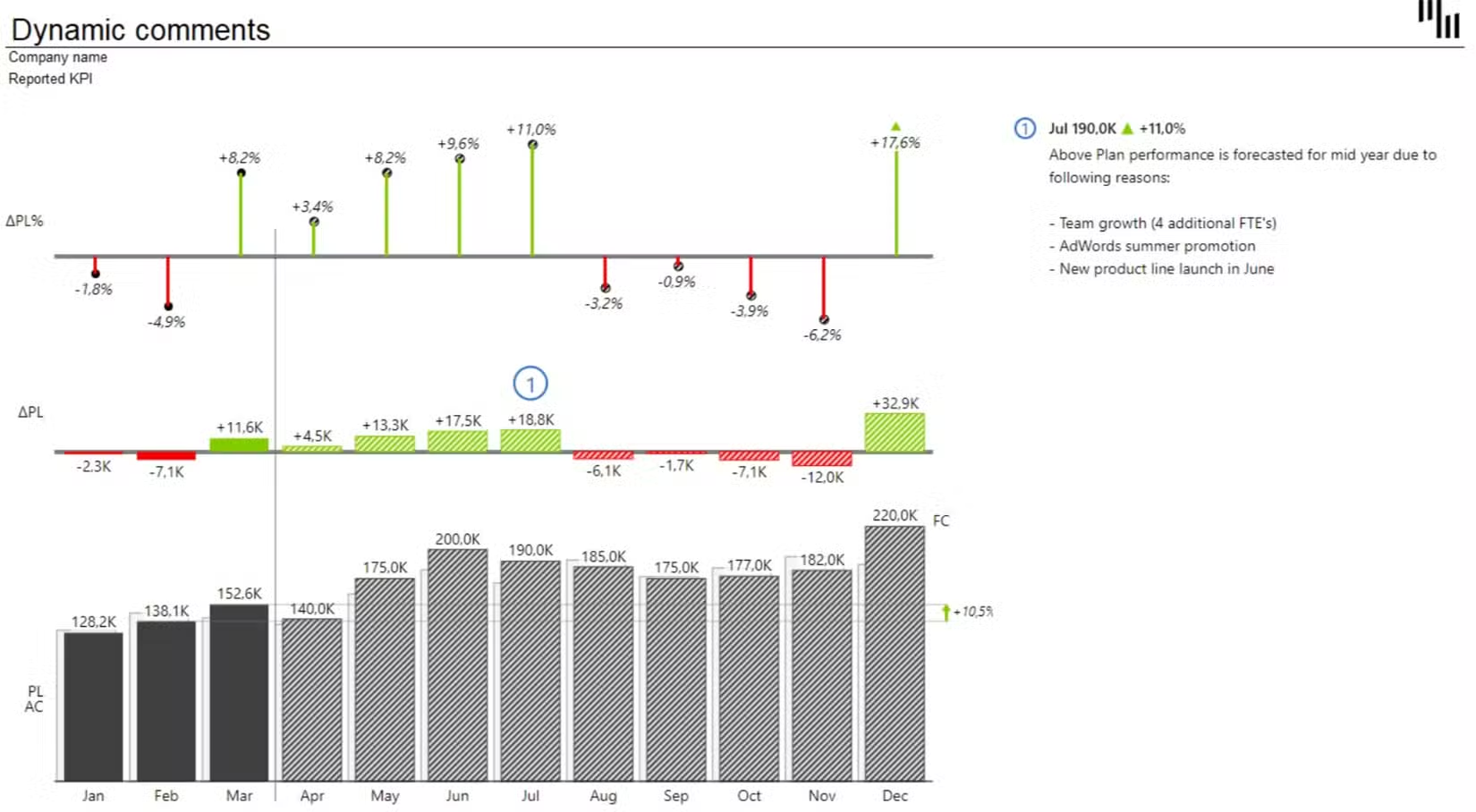
Zebra BI Charts là một plugin Excel được đánh giá cao khác, mở khóa một loạt các biểu đồ trong sổ làm việc Excel của bạn. Bạn có thể thêm các loại biểu đồ khác nhau như hills & valleys (đồi & thung lũng), advanced waterfalls (thác nước nâng cao), stacked charts (biểu đồ xếp chồng), combo charts (biểu đồ kết hợp), v.v. Bạn cũng có thể chọn công cụ chọn biểu đồ để giúp bạn tìm thấy biểu đồ phù hợp cho dữ liệu hiện tại.
Như thường lệ, plugin hỗ trợ nhiều tùy chọn tùy chỉnh, cho phép người dùng điều chỉnh màu sắc, phông chữ, nhãn, chú giải và các yếu tố trực quan khác để phù hợp với thương hiệu và phong cách báo cáo của họ.
13. DIY Portfolio Manager
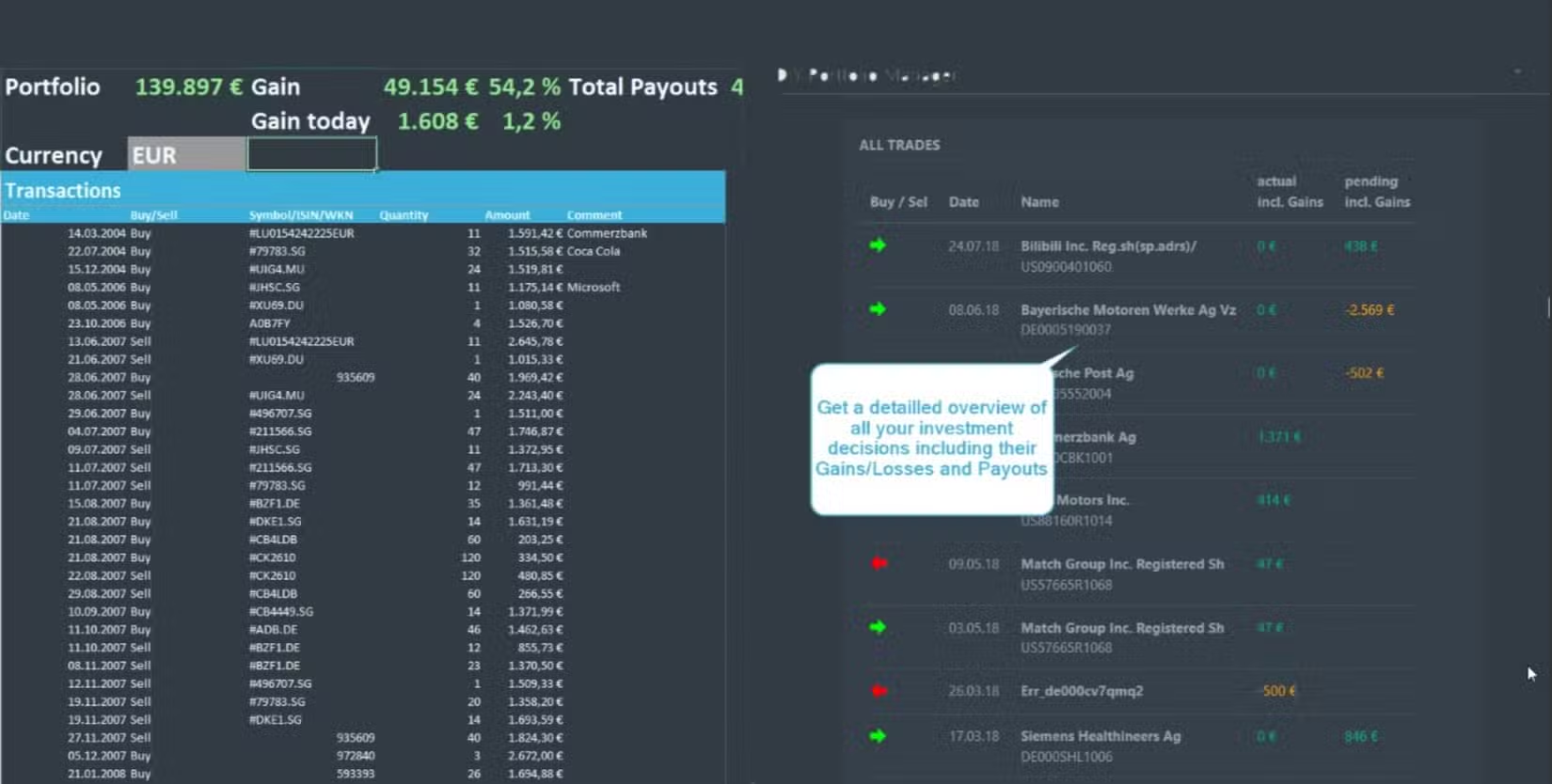
DIY Portfolio Manager là một tiện ích bổ sung Excel tuyệt vời dành cho những cá nhân muốn kiểm soát các khoản đầu tư của mình và đưa ra quyết định sáng suốt. Bạn có thể giám sát các khoản đầu tư cá nhân, xem nhanh các khoản nắm giữ và giao dịch, đồng thời quản lý hiệu suất danh mục đầu tư tổng thể như một chuyên gia.
Bên cạnh việc theo dõi hiệu suất theo thời gian thực, nó còn cung cấp quyền truy cập trên thiết bị di động để xem danh mục đầu tư trực tiếp trên điện thoại hoặc máy tính bảng của bạn. Nó hoàn toàn có thể tùy chỉnh, giữ cho dữ liệu của bạn an toàn và là một giải pháp thay thế hiệu quả về chi phí cho phần mềm quản lý danh mục đầu tư chuyên nghiệp.
14. Excel-to-Word Automation
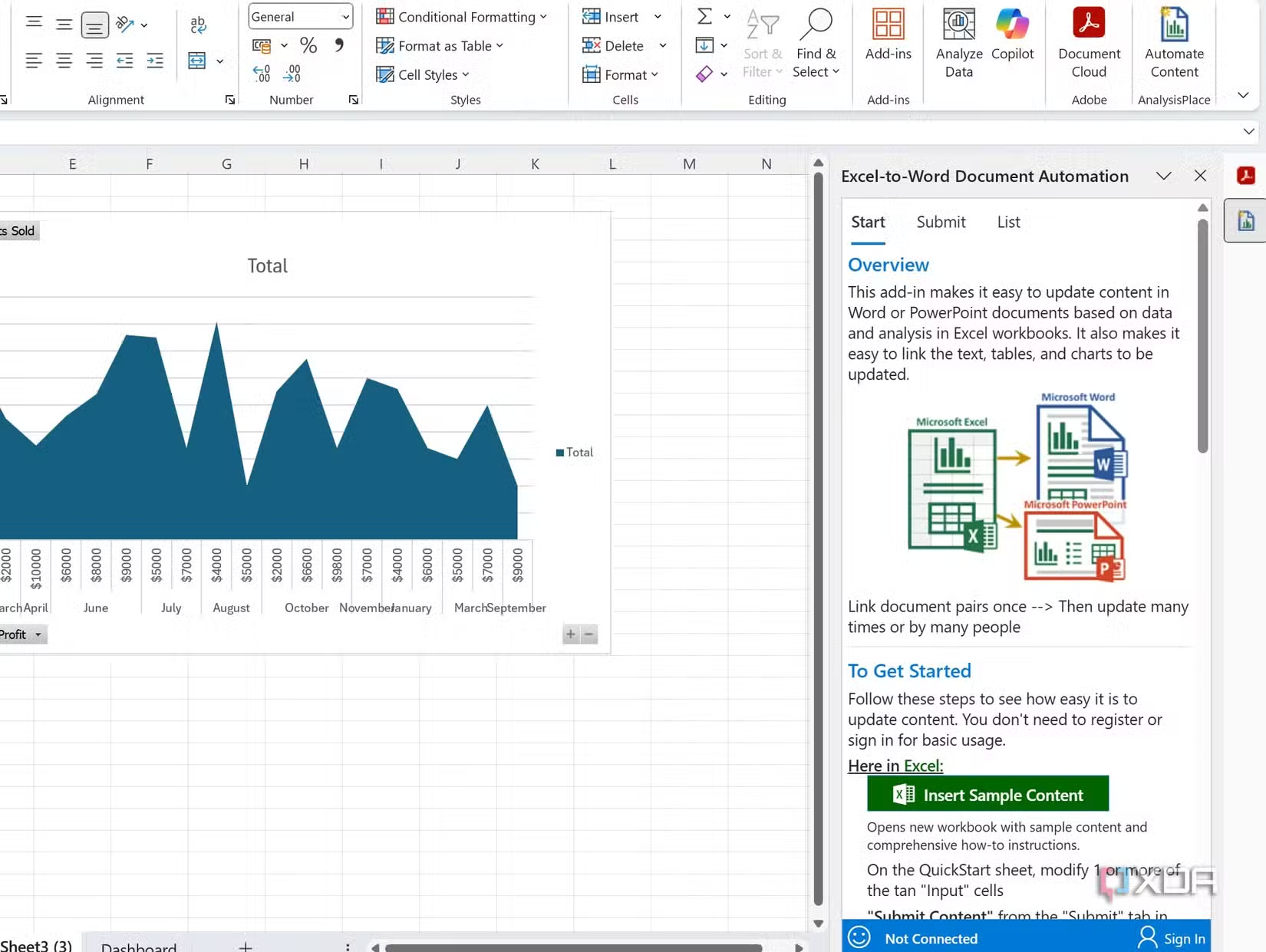
Nếu bạn thường xuyên chuyển đổi giữa các ứng dụng Microsoft 365, hãy sử dụng tiện ích bổ sung này để cập nhật các tệp Word và PowerPoint của bạn từ dữ liệu, phép tính, bảng và biểu đồ Excel. Về cơ bản, nó thu hẹp khoảng cách giữa Excel và Word và tự động cập nhật tài liệu Word dựa trên dữ liệu được lưu trữ trong sổ làm việc Excel.
Công ty cung cấp một tài liệu mẫu để giúp bạn bắt đầu với quy trình. Bạn có thể tạo các thư hoặc email tùy chỉnh cho khách hàng dựa trên cơ sở dữ liệu Excel của mình, tạo báo cáo và hóa đơn tùy chỉnh, và thậm chí tăng tốc các thỏa thuận pháp lý bằng cách sử dụng các trường dữ liệu Excel. Không cần phải nói, Excel-to-Word Automation là một tiện ích bổ sung tiết kiệm thời gian khác cho người dùng Microsoft 365.
15. Microsoft Power Automate
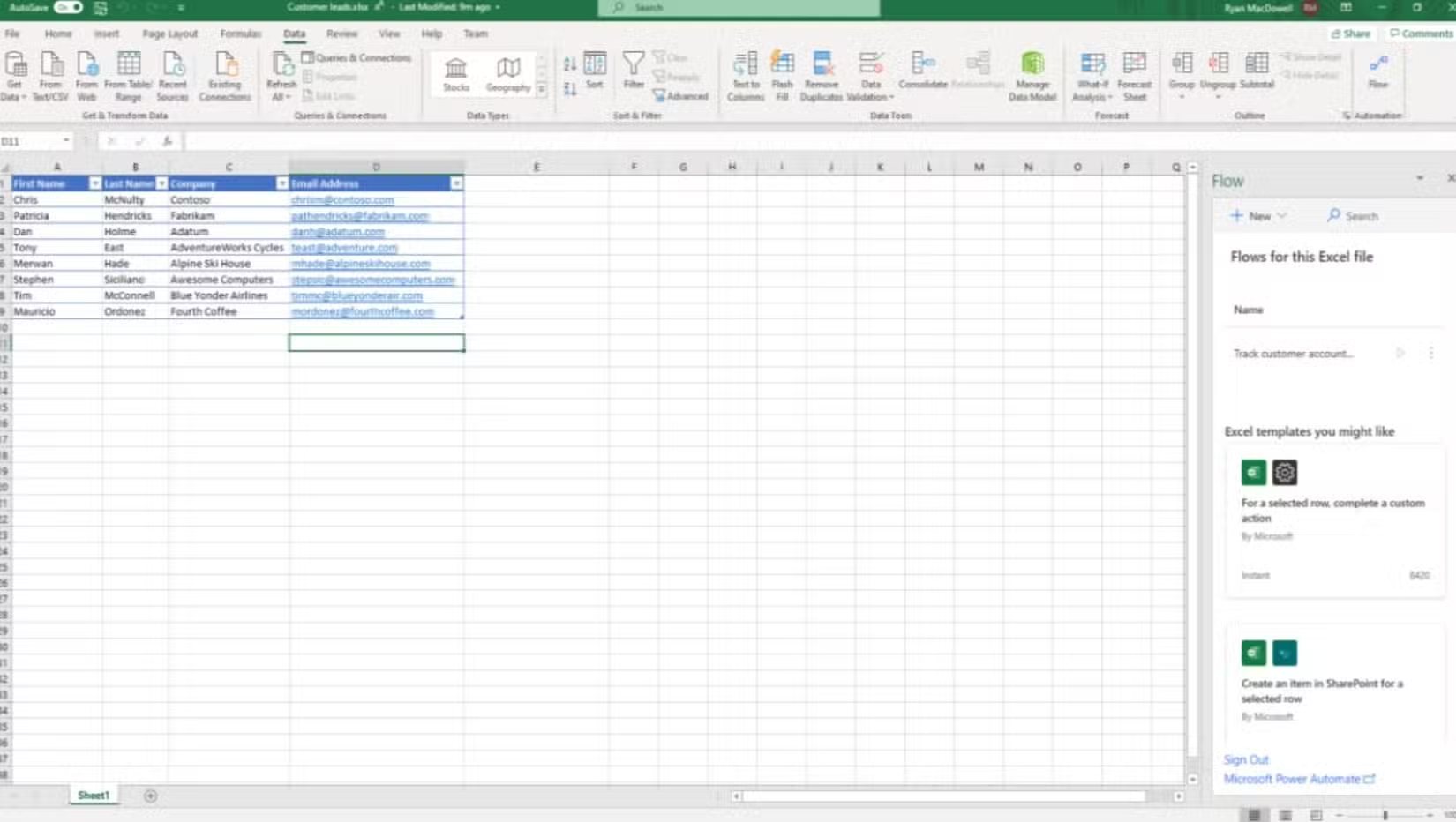
Trước đây được gọi là Microsoft Flow, Power Automate cho phép bạn tự động hóa các tác vụ và quy trình làm việc lặp đi lặp lại bằng cách tích hợp các ứng dụng và dịch vụ yêu thích của bạn. Nó hoạt động với các ứng dụng Microsoft cũng như các công cụ của bên thứ ba. Bạn có thể kết nối Excel với SharePoint, OneDrive, Teams, Salesforce và các nền tảng khác, đồng thời thiết lập các trình kích hoạt (triggers).
Ví dụ: bạn có thể thiết lập một trình kích hoạt để hệ thống gửi thông báo email khi một hàng mới được thêm vào bảng tính. Nó cung cấp giao diện thân thiện với người dùng để tạo các trình kích hoạt khác nhau mà không cần bất kỳ ngôn ngữ lập trình nào.
Nó tiết kiệm thời gian, giảm lỗi, cải thiện hiệu quả và tăng cường cộng tác. Và vì Power Automate dựa trên đám mây, bạn có thể truy cập và chỉnh sửa các quy trình tự động hóa của mình từ mọi nơi.
Xử lý các nhiệm vụ phức tạp
Từ việc tự động hóa các tác vụ nhàm chán và mở khóa các biểu đồ mới, đến việc tích hợp các ứng dụng năng suất yêu thích của bạn vào Excel, những công cụ này mang đến điều gì đó cho tất cả mọi người. Xét cho cùng, Microsoft Excel không chỉ là về các hàng và cột; nó còn là về việc khai phá những hiểu biết ẩn giấu trong dữ liệu của bạn. Vậy, bạn còn chờ gì nữa? Hãy sử dụng những plugin này và thử nghiệm với các plugin khác để khám phá sức mạnh thực sự của Excel.
Sau khi bảng tính Excel của bạn đã sẵn sàng, hãy đảm bảo làm theo danh sách kiểm tra của chúng tôi trước khi chia sẻ với người khác .
16. Kết luận
Chúng ta đã cùng nhau điểm qua Top 15 plugin Excel xuất sắc nhất—những công cụ mạnh mẽ có khả năng biến đổi hoàn toàn cách bạn làm việc với bảng tính.
Từ việc tự động hóa các tác vụ lặp đi lặp lại với Power Automate, đến việc tạo ra các báo cáo trực quan tuyệt đẹp bằng ChartExpo và Zebra BI Charts, hay việc tích hợp dữ liệu kinh doanh phức tạp từ Jira và Supermetrics—rõ ràng, Excel ngày nay không chỉ dừng lại ở các hàm và công thức cơ bản.
Việc áp dụng các plugin này chính là chìa khóa để nâng cao năng suất, giảm thiểu sai sót và khai thác sâu hơn những hiểu biết (insights) ẩn trong dữ liệu của bạn. Đừng để mình bị giới hạn bởi các chức năng mặc định; hãy bắt tay vào thử nghiệm để tìm ra những công cụ phù hợp nhất, đưa kỹ năng Excel của bạn lên một tầm cao mới!
Xem thêm: Hướng dẫn cách cài đặt Windows 11 LTSC vào năm 2025
Bạn có cần một chiếc máy tính có hiệu năng mạnh mẽ để xử lý các bảng tính phức tạp với hàng ngàn dữ liệu và nhiều plugin cùng lúc? Hoặc đang tìm kiếm giải pháp lưu trữ nhanh và an toàn (SSD) để quy trình làm việc không bị gián đoạn?
Hãy đến với COHOTECH! Chúng tôi chuyên cung cấp các sản phẩm công nghệ cao cấp, từ linh kiện máy tính hiệu suất cao cho đến các giải pháp lưu trữ chuyên nghiệp, đảm bảo thiết bị của bạn luôn sẵn sàng đáp ứng mọi yêu cầu công việc, kể cả khi bạn sử dụng những plugin Excel đòi hỏi khắt khe nhất. Ghé thăm COHOTECH ngay hôm nay để nhận được sự tư vấn tận tâm và sở hữu những thiết bị tối ưu nhất!